在当下这个注重安全与便捷的时代,拥有一个独立的监控系统是非常重要的。TP-LINK无线摄像机和SD卡搭配使用,能够实现监控以及录像存储,这很实用。下面会以TL - IPC42A为例,带领大家去了解它的使用方法和配置方法。
产品特性

TP - LINK无线摄像机是个独立的监控系统,它靠SD卡存储监控录像,安全性大幅提升。该摄像机可通过无线连接家庭或店铺的WiFi,在手机APP或电脑客户端,能实时预览并调取录像,能随时随地远程监控,很适合家庭和小型店铺使用。
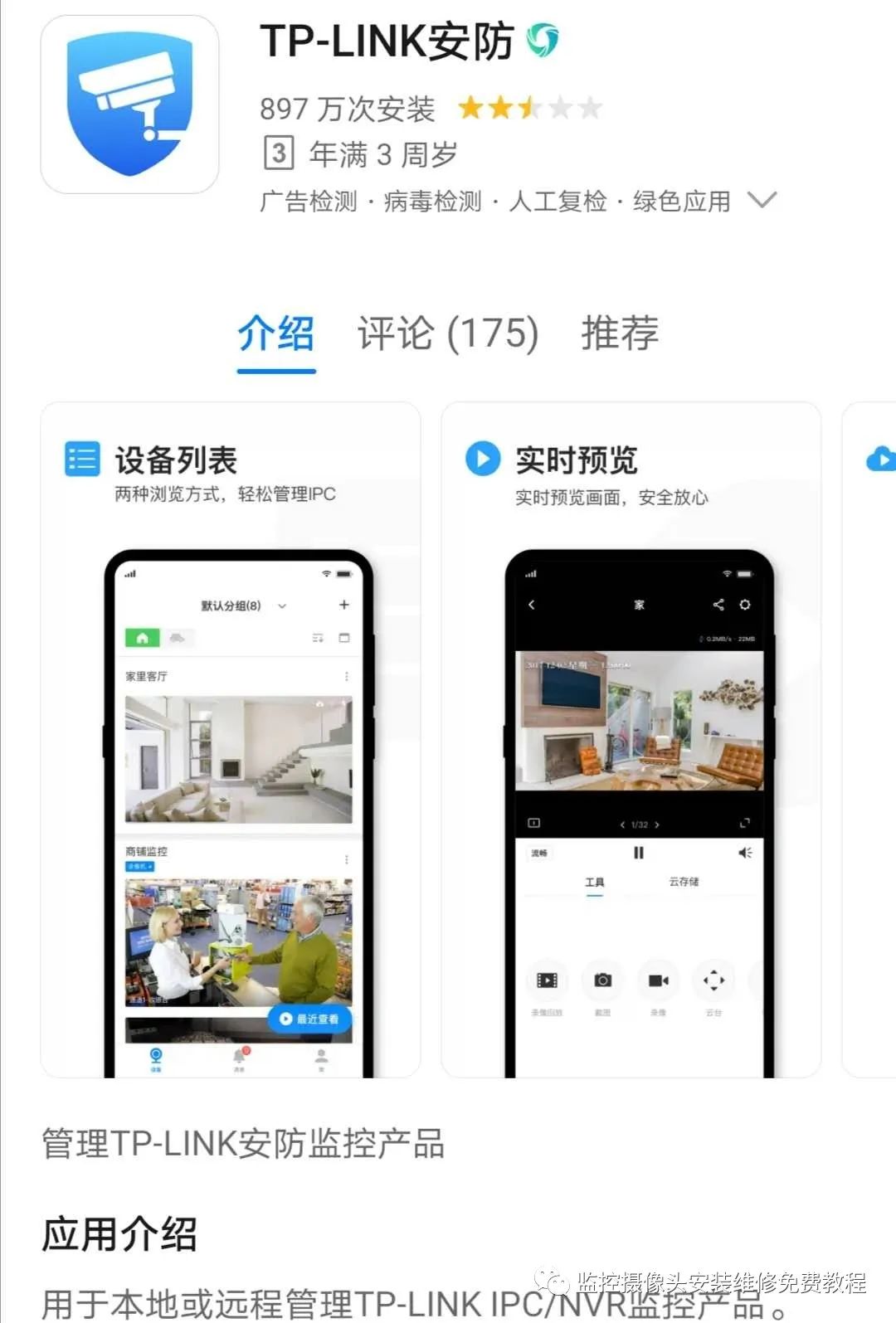
下载APP
在进行配置之前,需要先用手机安装一款APP。这款APP的名字是“TP - LINK安防”。它的安装方法并不复杂。你可以通过扫描包装上的二维码来安装。也可以直接在应用市场或者APP Store里搜索下载。这是配置摄像机的第一步。只有安装好APP,后续操作才能顺利开展。
插入SD卡
要是你买了Micro SD卡来存储录像,那摄像机没电时,就得把卡插入SD卡槽。插入时得留意,卡的金属片朝向要和卡槽引导标识一样,然后对准卡槽插进去。千万别用力硬插,不然可能损坏卡槽或者SD卡,从而影响摄像机正常使用。
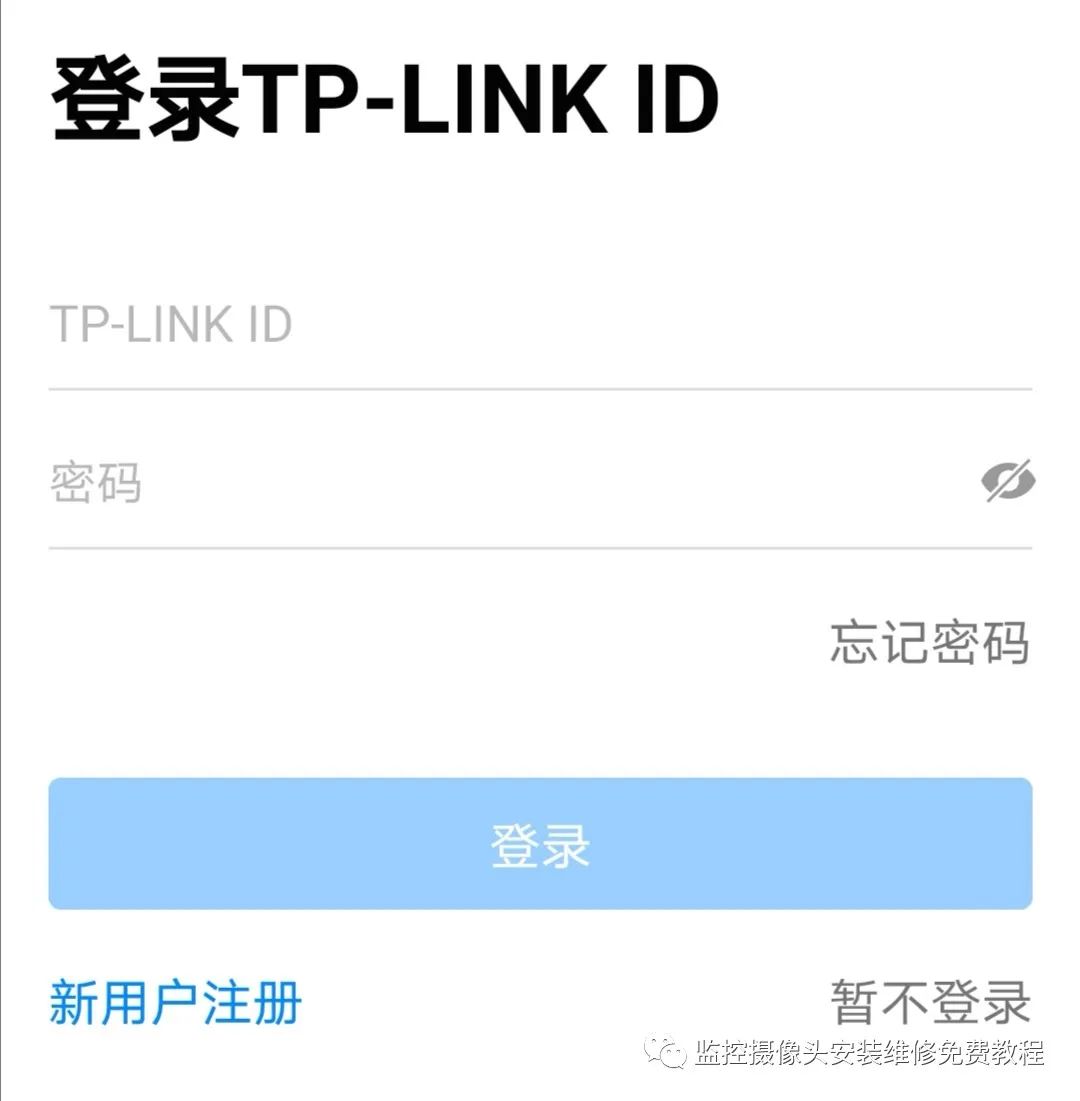
摄像机上电
先将摄像机放置在路由器旁边,建议先进行配置然后再安装。接着使用随包装配的电源适配器为摄像机供电,此时系统指示灯会呈现红色长亮状态,并且摄像机会转动进行自检。若选择无线连接,不要将网线插入摄像机网口,同时手机要连接上路由器的2.4G无线信号。要达成远程监控,必须确保路由器已成功连接网络,即手机能够正常上网 。
注册登录APP
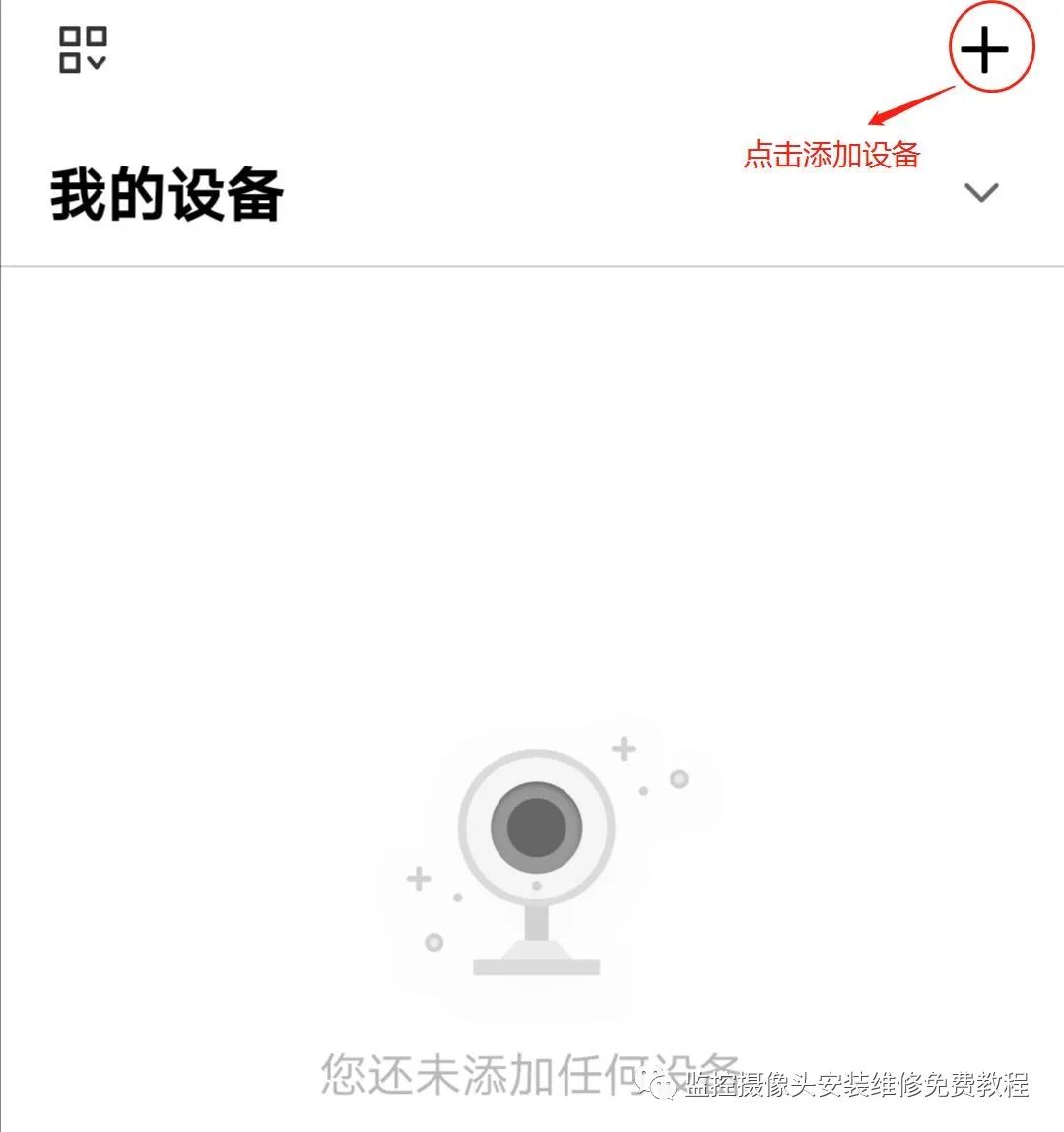
打开安装在手机上的TP - LINK安防应用程序,输入已注册好的TP - LINK ID账号,输入密码。要是没有账号,点击“新用户注册”,注册完成后再次进行登录。做这一步的目的是能够正常使用应用程序的各项功能,从而顺利完成摄像机的配置。
手机APP添加摄像机
进入 APP 后,在预览界面右上角点击【+】,接着扫描 TL - IPC42A 机身的二维码。扫描前,需确认摄像机指示灯处于红绿交替闪烁状态,原因是这种状态意味着摄像机已准备好可配置。要是指示灯状态不正确,那就需要对摄像机进行恢复出厂设置,恢复出厂设置有其特定方法,即使用尖状物按住SD卡槽旁的Reset小孔,时长大约为5秒。
输入Wi - Fi密码

安防APP能够自动检测出手机连接的无线信号名称,在密码框输入无线信号密码即可。为保证密码输入准确,可点击密码栏右方小眼睛查看密码。特别要留意的是,TL - IPC42A仅支持2.4GHz无线网络,不支持5GHz无线网络,因此要确保手机连接的是2.4G无线信号。大约过了20秒,APP界面会显示添加摄像机已成功,随后它会自动返回设备列表界面。要是出现了SD卡格式化提醒,那就点击格式化SD卡,等完成格式化后,再点击设备进入预览界面,此时便能看到实时监控画面。
到了这个阶段,无线摄像机的配置已经完成,你可以断掉摄像机的电,把它安装到合适的用于监控的地方,像吊顶、桌面等位置,接上电后它会自动连接无线信号,然后开始监控录像,之后,通过TP - LINK安防APP,在任何地点、任何时间都能联网预览监控画面。大家在配置TP - LINK无线摄像机时,有没有碰到什么特别的问题,记得点赞本文,记得分享本文!
